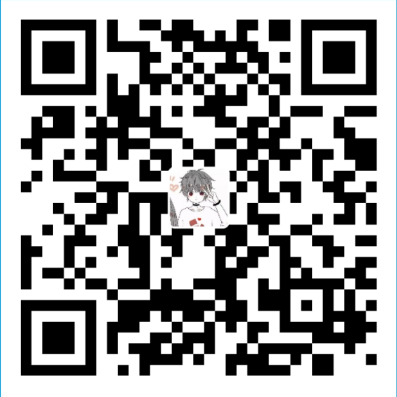前些天发现了一个巨牛的人工智能学习网站,通俗易懂,风趣幽默,忍不住给大家分享一下。点击跳转到网站:https://www.captainai.net/dongkelun

前言
上篇文章 讲了 Ghelper 的安装配置,并在最后提到 Ghelper 只是可以通过浏览器访问,要想在 Linux 服务器或者 Windows 本地命令行中,则可以通过 Clash 代理的方式。
Linux
安装
1 | mkdir /usr/local/clash |
运行
1 | cd /usr/local/clash |
输出结果如下:1
2
3INFO[0000] Can't find config, create a initial config file
INFO[0000] Can't find MMDB, start download
INFO[0008] inbound mixed://127.0.0.1:7890 create success.
第一行是clash的提示,说“没有配置文件,已为您创建完成”,但是文件是空的,无法使用
第二行也是,说“没有找到MMDB文件,开始下载”,但是会下载失败
启动后,会自动创建~/.config/clash/目录,手动下载解决config.yaml和MMDB问题1
2wget -O ~/.config/clash/config.yaml "订阅链接"
wget -O ~/.config/clash/Country.mmdb https://github.com/Dreamacro/maxmind-geoip/releases/latest/download/Country.mmdb
这里的订阅连接,可以从 Ghelper 手机代理获取: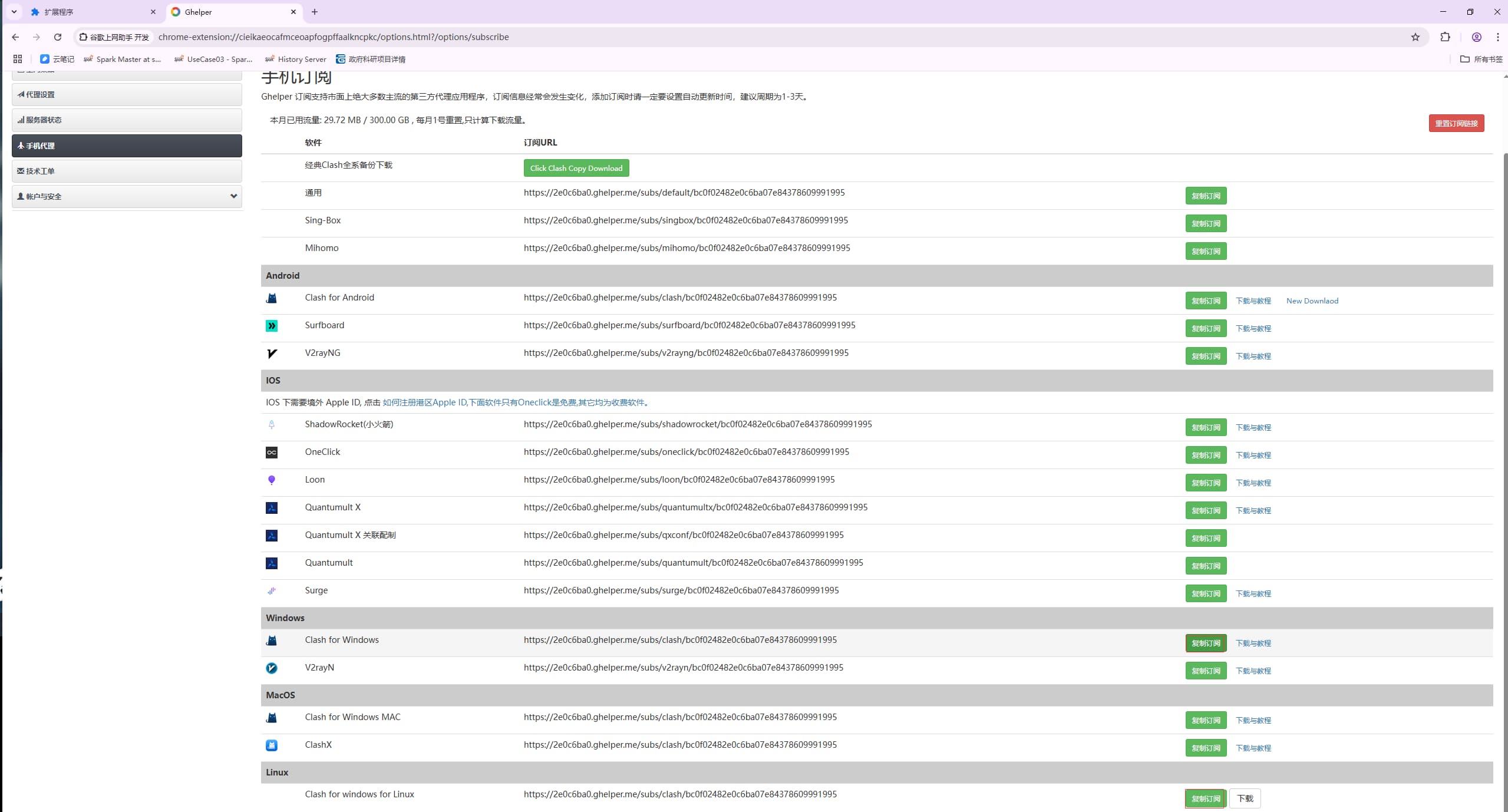
后台运行
1 | vi /etc/systemd/system/clash.service |
1 | systemctl enable clash.service |
这是启动的代理端口为 9981,通过如下命令测试:1
curl -v --proxy 127.0.0.1:9981 https://www.google.com
从Ghelper 下载的代理配置的端口为 9981 ,我们可以将其修改为 clash 默认的 7890端口
1 | vi ~/.config/clash/config.yaml |
然后重启1
systemctl restart clash.service
全局代理
每次都在命令行添加参数 --proxy 使用起来比较麻烦,可以通过修改系统变量,添加代理配置1
2
3
4
5
6
7
8vi /etc/profile.d/proxy.sh
export proxy_ip=127.0.0.1
export proxy_port=9981
export http_proxy=http://$proxy_ip:$proxy_port
export https_proxy=http://$proxy_ip:$proxy_port
export ftp_proxy=http://$proxy_ip:$proxy_port
export no_proxy="172.*,172.17.0.0/8,localhost,127.0.0.1"
1 | source /etc/profile.d/proxy.sh |
验证1
curl -v https://www.google.com
参考
https://www.fuxi.info/archives/273
Windows
Clash 安装包
下载地址:https://github.com/Z-Siqi/Clash-for-Windows_Chinese/releases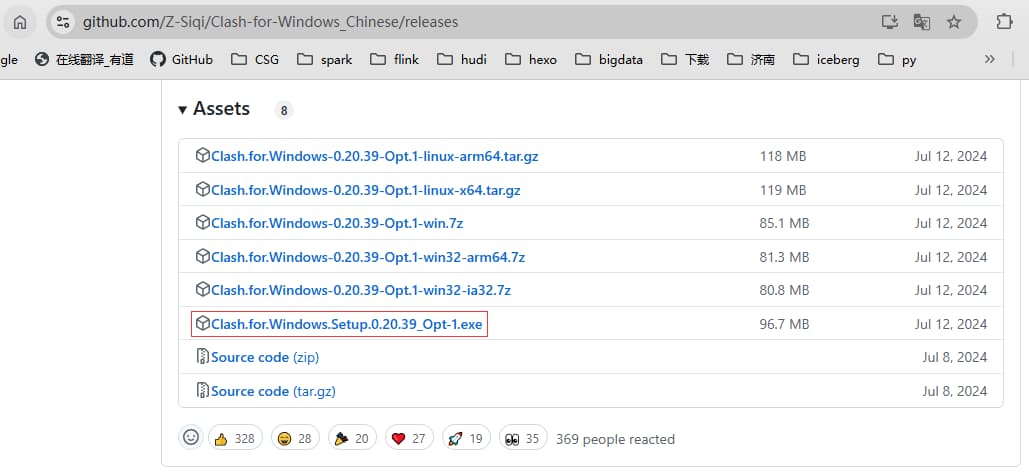
如果地址打不开可以在 gitee 上下载
安装
下载后一键式安装
配置
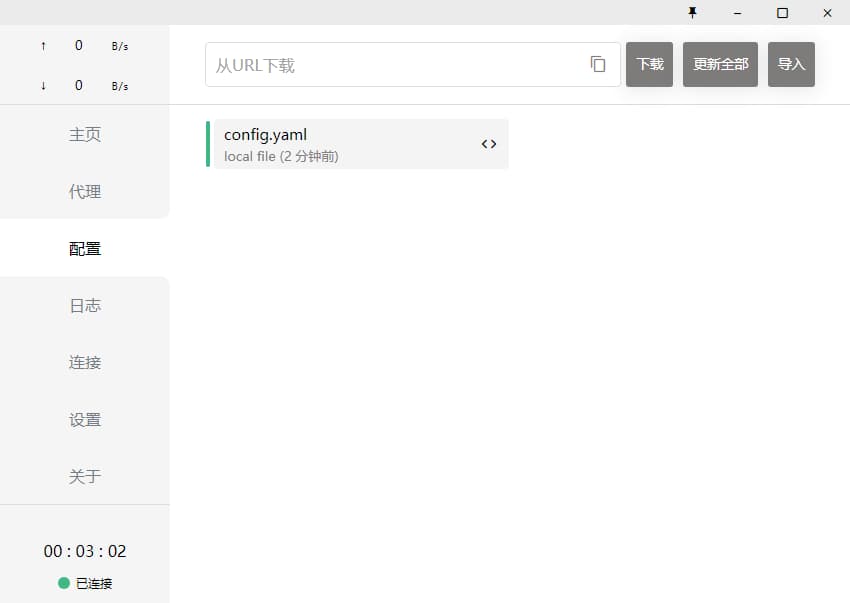
Clash 默认配置文件夹:C:\Users\你的用户名.config\clash
可以从 URL 下载,下载地址从 Ghelper 手机代理中的复制订阅获取,也可以直接编辑、保存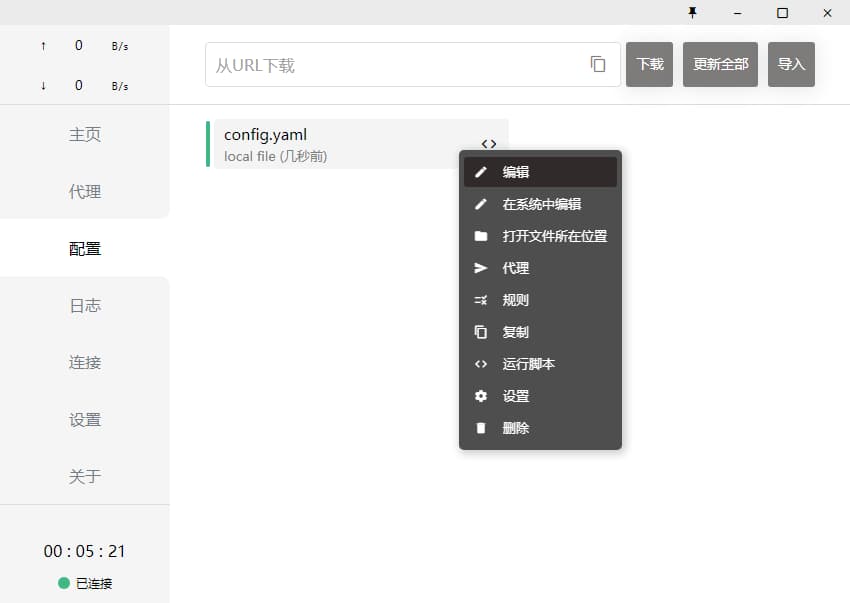
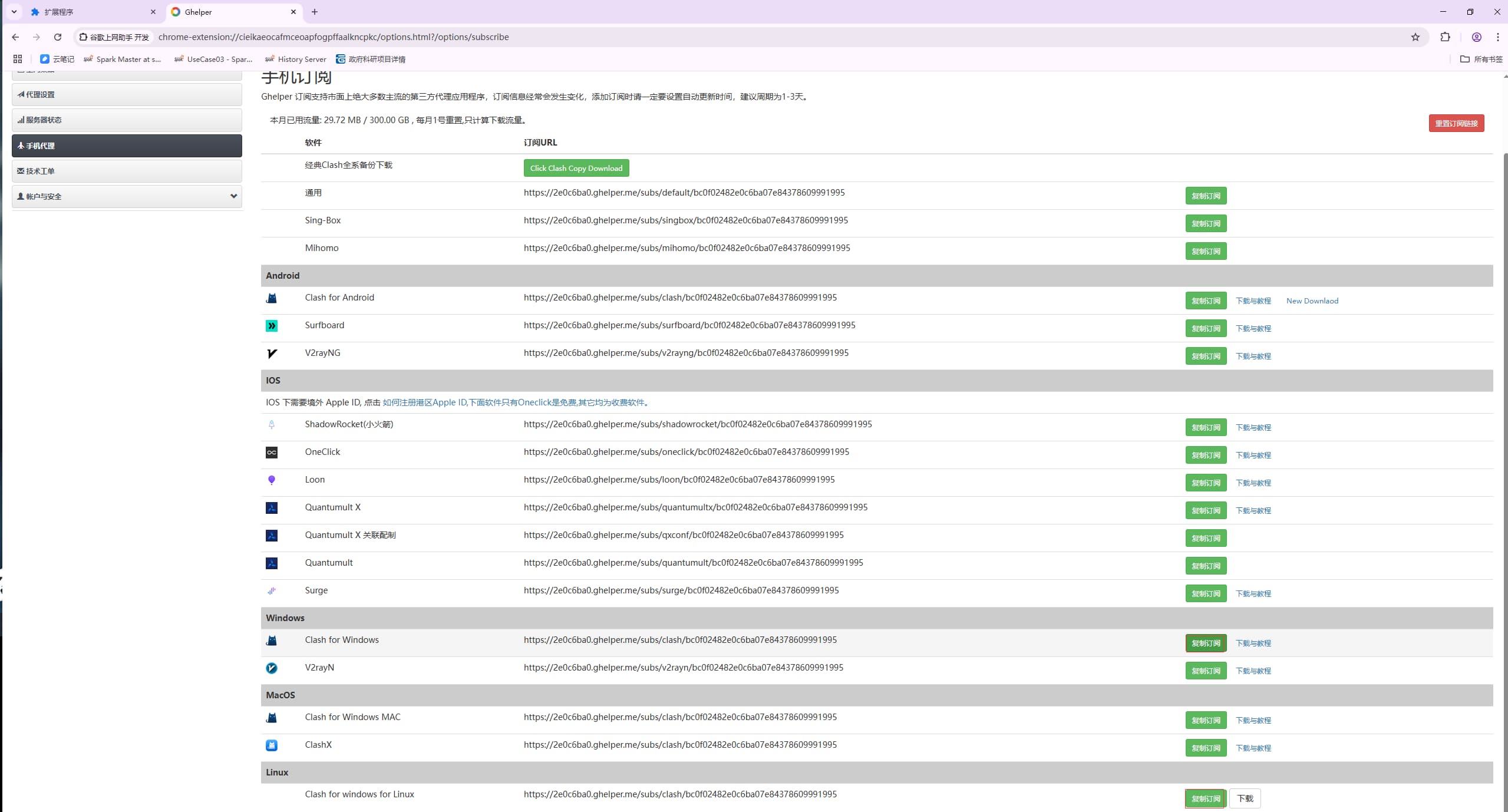
代理
选择规则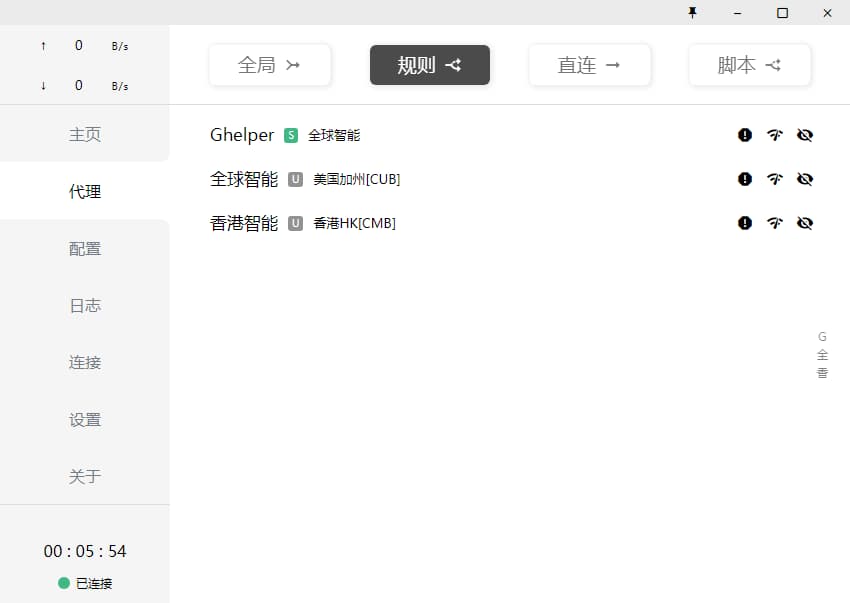
系统代理
勾选系统代理,这样在没有安装Ghelper的浏览器中也可以访问Google、GitHub等外网地址了,如果只使用安装了Ghelper的浏览器,则可以不勾选系统代理。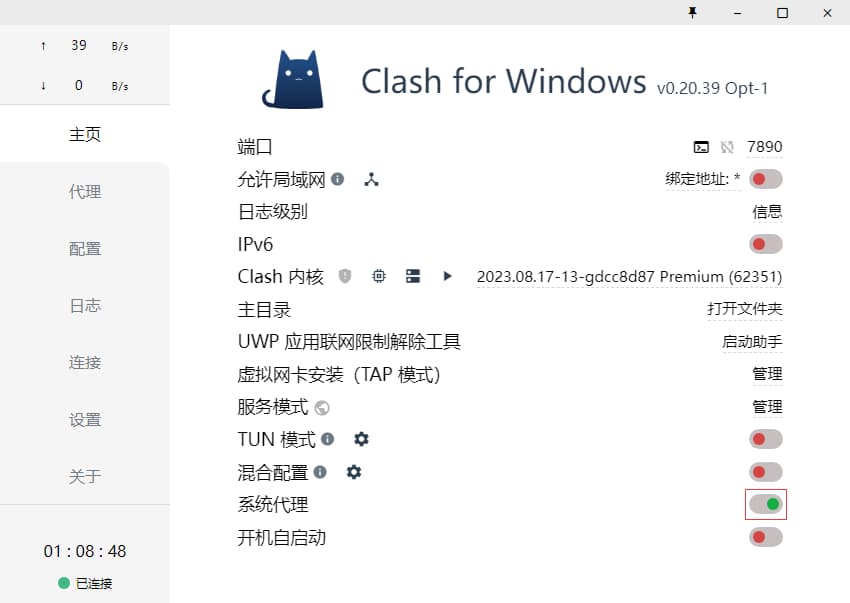
命令行
系统代理不支持命令行,要想在命令行中使用,和Linux 一样,需要通过参数 --proxy,1
curl -v --proxy 127.0.0.1:7890 https://www.google.com
另外可以在下图中打开终端,这样打开的终端会默认配置代理地址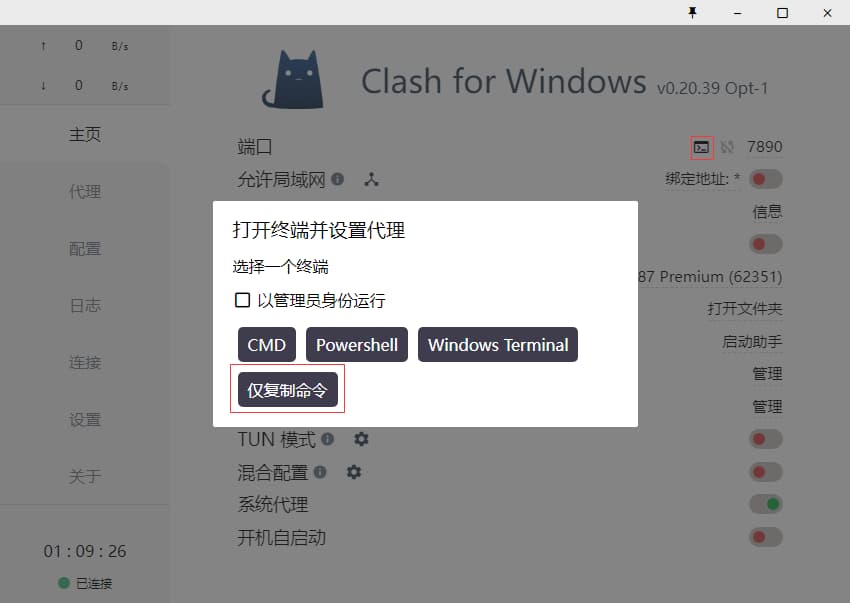
但是不支持git bash ,如果想使用git bash 则可以复制配置环境变量的命令1
2
3export https_proxy=http://127.0.0.1:7890
export http_proxy=http://127.0.0.1:7890
export all_proxy=socks5://127.0.0.1:7890
也可以在cmd 中配置环境变量1
set http_proxy=http://127.0.0.1:7890 & set https_proxy=http://127.0.0.1:7890
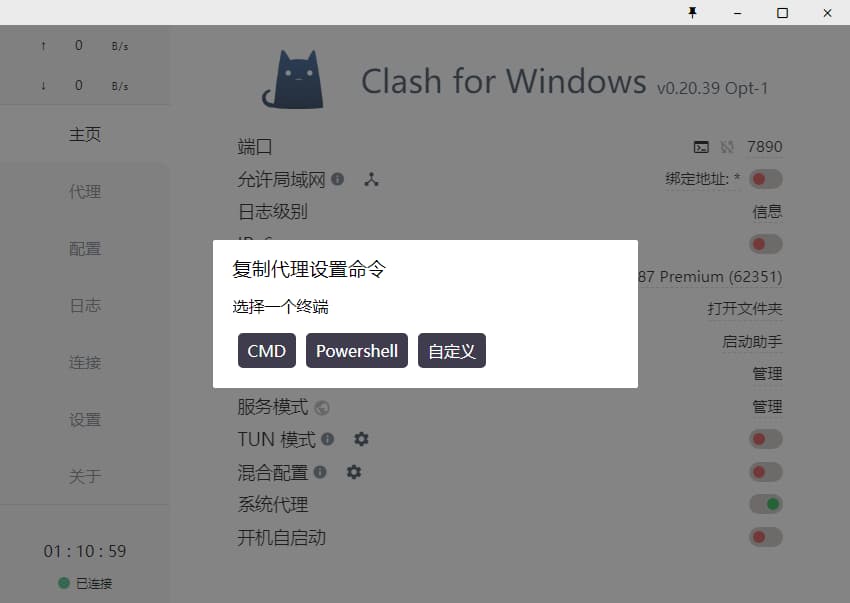
验证命令:1
curl -v https://www.google.com
如果clash代理一直打开,则可以在系统的环境变量中永久配置,这样就不用每次打开命令行终端都执行配置命令了。
端口默认7890,如果有端口冲突也可以修改为别的端口。